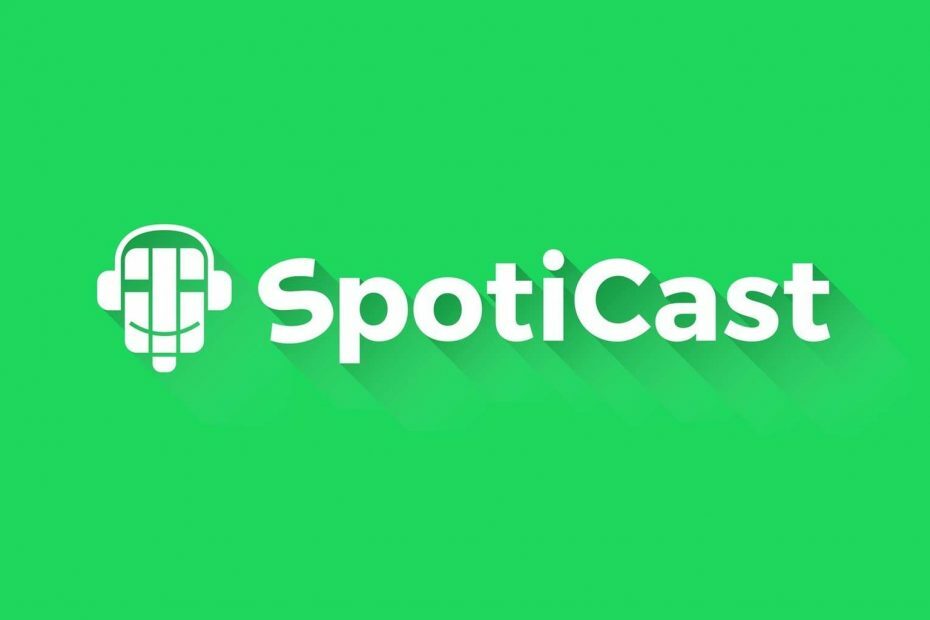أولاً ، تحقق من أن لديك اتصال إنترنت مستقر
- قد يحدث خطأ مصادقة Spotify Error 74 بسبب تداخل جدار الحماية أو ذاكرة التخزين المؤقت للتطبيق التالفة أو انقطاع الخادم.
- لإصلاحها ، تحتاج إلى السماح لتطبيق Spotify من خلال جدار الحماية أو تعطيل إعدادات الوكيل أو تغيير البلد أو إعادة تثبيت التطبيق.

- خدمة AI مذهلة يمكن الوصول إليها مباشرة في الشريط الجانبي
- وضع Ad-blocker متكامل لتحميل الصفحات بشكل أسرع
- متصفح معياري ، التنقل عبر علامة التبويب متعدد مؤشرات الترابط وبديهية
- حافظ البطارية وضع
- ⇒ احصل على Opera One
Spotify هي واحدة من أكثر خدمات بث الموسيقى شهرة ومكانًا ممتازًا لعشاق الموسيقى. ومع ذلك ، مثل خدمات البث الأخرى ، فهي أيضًا ليست خالية من الأخطاء ؛ أحد أكثرها شيوعًا هو رمز خطأ المصادقة 74. إذا كنت تواجه هذه المشكلة ، فيمكن أن يساعدك هذا الدليل!
ما هو Spotify Error Auth 74؟
قد يكون مصادقة رمز خطأ Spotify 74 أو جدار الحماية يحظر Spotify عندما يتداخل جدار الحماية أو برنامج مكافحة الفيروسات مع التطبيق. قد يتسبب هذا في توقف خدمات Spotify عن العمل ، ومن ثم الخطأ.
ومع ذلك ، ليس هذا هو السبب الوحيد ، حيث يشار إليه على أنه خطأ يظهر بسبب أخطاء المستخدم ؛ قد يكون خطأ في تسجيل الدخول أو إعداد الوكيل. سنناقشها في القسم التالي لفهمها بشكل أفضل.
ما الذي قد يسبب خطأ Spotify Error Auth 74؟
قد يحدث خطأ مصادقة Spotify Error 74 لعدة أسباب ؛ بعض الأشياء الشائعة مذكورة هنا:
- جدار الحماية أو تدخل برنامج مكافحة الفيروسات - إذا كان لم يتم تكوين جدار الحماية أو أداة الأمان بشكل صحيح ، قد ترى هذا الخطأ. أضف تطبيق Spotify إلى جدار الحماية لإصلاح المشكلة.
- انقطاع الخادم - يجب أن يحدد التحقق من حالة الخادم ما إذا كانت المشكلة خارج نطاق السيطرة. إذا كان الخادم معطلاً ، فأنت بحاجة إلى الانتظار بضع دقائق ، ثم حاول استخدام Spotify.
- حسابات متعددة - إذا كان لديك حسابات متعددة على Spotify وواصلت القفز من حساب إلى آخر ، فقد تكون هناك مشكلة تسبب هذا الخطأ.
- ذاكرة التخزين المؤقت للتطبيق - بمرور الوقت ، يجمع التطبيق ذاكرة التخزين المؤقت على الجهاز الذي يعمل عليه ، وإذا كان تالفًا ، فإن ملف التطبيق قد يتعطل أو يرمي لك مثل هذه الأخطاء. حاول مسح ذاكرة التخزين المؤقت للتطبيق باستخدام تطبيق الإعدادات.
- مناطق مختلفة - إذا قمت بتحديد البلدان التي تفرض قيودًا على Spotify ، فيمكنك الحصول على هذا الخطأ. تحتاج إلى تغيير منطقة التطبيق.
إذن ، هذه هي أسباب هذه المشكلة ؛ دعنا ننتقل إلى حلول استكشاف الأخطاء وإصلاحها.
كيف يمكنني إصلاح Spotify Error Auth 74 على Windows 11؟
قبل متابعة أي خطوات لإصلاح خطأ Spotify هذا ، انتقل إلى الفحوصات الأولية التالية:
- أعد تشغيل Spotify ، وإذا أمكن ، جهاز الكمبيوتر الخاص بك أيضًا.
- تحقق من اتصالك بالشبكة.
- قم بتسجيل الخروج وتسجيل الدخول إلى حساب Spotify.
- تحقق مما إذا كان يواجه Spotify فترة توقف.
- قم بتعطيل VPN لجهة خارجية (إن وجد).
- قم بإيقاف تشغيل برنامج مكافحة الفيروسات مؤقتًا.
- تأكد من أن لديك حق الوصول إلى حساب المستخدم الصحيح.
بمجرد التحقق ، اتبع الطرق التفصيلية أدناه لإصلاح المشكلة بسرعة.
1. السماح لـ Spotify عبر إعدادات جدار الحماية
- اضغط على شبابيك نوع المفتاح لوحة التحكم، وانقر يفتح.

- اذهب إلى فئة ل عرض بواسطة واختر النظام والأمن.

- انقر جدار حماية Windows Defender.

- انقر الآن اسمح لتطبيق أو ميزة من خلال جدار حماية Windows Defender.

- على ال التطبيقات المسموح بها نافذة ، حدد تغيير الاعدادات.
- انقر السماح لتطبيق آخر.

- بعد ذلك ، حدد تصفح، ويجد سبوتيفي.

- انقر يضيف.

- الآن سيظهر Spotify في القائمة ، حدد خاص & عام الخيارات ، ثم انقر فوق نعم.
2. تعطيل إعدادات الوكيل
2.1 استخدم تطبيق الإعدادات
- هل ستكون لعبة Clash of Clans متاحة للعب على نظام التشغيل Windows 11؟
- هل يحتاج Windows 11 إلى وضع علامة على الرموز التعبيرية؟ يبدو أن المستخدمين يعتقدون ذلك
- Uihost.exe: الدليل الكامل لإصلاح أخطاء التطبيق
- استخدم أداة تصحيح الألوان Filmora 12.3 لتحسين صورك
2.2 استخدم تطبيق Spotify
- اضغط على شبابيك نوع المفتاح سبوتيفي، وانقر يفتح.

- اذهب إلى حساب تعريفي، واختر إعدادات.

- تحت إعدادات الوكيل، تحت نوع الوكيل، و اختار لا الوكيل.

3. حدد منطقة مختلفة في Spotify
- اذهب إلى صفحة تسجيل الدخول إلى Spotify.
- اكتب بيانات الاعتماد الخاصة بك لـ سبوتيفي لتسجيل الدخول.
- اذهب إلى حساب تعريفي، واختر نظرة عامة على الحساب من اللوحة اليسرى.

- انقر تعديل الملف الشخصي، حدد موقع الدولة او المنطقة، اختر الخيار المناسب من القائمة المنسدلة ، وانقر فوق احفظ الملف.
نصيحة الخبراء:
برعاية
يصعب معالجة بعض مشكلات الكمبيوتر ، خاصةً عندما يتعلق الأمر بملفات النظام المفقودة أو التالفة ومستودعات Windows.
تأكد من استخدام أداة مخصصة ، مثل فورتكت، والتي ستقوم بمسح واستبدال الملفات المعطلة بإصداراتها الحديثة من مستودعها.
هذه الطريقة مهمة إذا كان Spotify لديه قيود مفروضة من قبل الدولة الحالية ؛ تغيير إعدادات البلد يمكن إصلاح ذلك.
- يضعط شبابيك + أنا لفتح ملف إعدادات برنامج.
- اذهب إلى الشبكة والإنترنت في اللوحة اليسرى وانقر الوكيل.

- بعد ذلك ، حدد موقع استخدم خادمًا وكيلاً، وانقر يحرر.

- على ال تحرير الخادم الوكيل نافذة ، حدد استخدم خادمًا وكيلاً وقم بإيقاف تشغيل المفتاح لإيقاف تشغيله.

4. إصلاح أو إعادة تعيين Spotify
- يضعط شبابيك + أنا لفتح ملف إعدادات برنامج.
- اذهب إلى تطبيقات، ثم اضغط التطبيقات المثبتة.

- حدد سبوتيفي، انقر ثلاث نقاط، واختر خيارات متقدمة.

- تحت إعادة ضبط، انقر على بصلح زر.

- إذا لم يفلح ذلك ، فانتقل مرة أخرى إلى خيارات متقدمة; حدد ال إعادة ضبط زر لحذف بيانات التطبيق لجعلها تعمل.

يمكن أن تؤدي إعادة تعيين التطبيق أو إصلاحه إلى إصلاح العديد من المشكلات الشائعة الأخرى ، مثل لن يفتح Spotify.
5. أعد تثبيت التطبيق
- يضعط شبابيك + أنا لفتح ملف إعدادات برنامج.
- اذهب إلى تطبيقات، ثم اضغط التطبيقات المثبتة.

- حدد سبوتيفي، انقر ثلاث نقاط، واختر الغاء التثبيت.

- انقر الغاء التثبيت مرة أخرى لتأكيد الاختيار.
- اذهب إلى موقع Spotify الرسمي وانقر تحميل.

- الآن انقر نقرًا مزدوجًا فوق ملف التثبيت واتبع الإرشادات التي تظهر على الشاشة لإكمال العملية.
ستعمل هذه الطريقة على تثبيت التطبيق حديثًا ، وإزالة البيانات التالفة ، إن وجدت ، وإصلاح المشكلة الناتجة عن إصدار قديم.
كيف يمكنني إصلاح Spotify Error Auth 74 على Windows 10؟
لإصلاح مشكلة Spotify error auth 74 على نظام التشغيل Windows 10 ، يجب أن يكون لديك حساب مستخدم له حقوق المسؤول على جهاز الكمبيوتر الخاص بك ، ثم اتبع الطرق المذكورة أعلاه لنظام التشغيل Windows 11.
هل يمكنني منع حدوث خطأ Spotify Error Auth 74 مرة أخرى؟
لمنع حدوث أخطاء مثل Auth 74 في المستقبل ، يجب أن تضع بعض الأشياء في الاعتبار:
- احرص دائمًا على تحديث تطبيق Spotify.
- استمر في مسح ذاكرة التخزين المؤقت للتطبيق أو ذاكرة التخزين المؤقت للمتصفح إذا كنت تستخدم إصدار المتصفح.
- تأكد من أن لديك إنترنت مستقر ، حيث قد يتسبب ضعف الاتصال بالإنترنت في حدوث العديد من المشكلات.
- قم بتعطيل VPN لأنه قد يسبب مشاكل.
- تأكد من أن جدار الحماية بجهاز الكمبيوتر الخاص بك لا يقيد تطبيق Spotify.
لذلك ، هذه هي الطرق التي يمكنك استخدامها لإصلاح خطأ Spotify المصادقة 74 والاستمتاع بالموسيقى على التطبيق المحبوب دون انقطاع.
إذا كنت تبحث عن طرق لإصلاح Spotify إذا كان لا يستجيب، نوصيك بالاطلاع على هذا الدليل الإعلامي للعثور على الحلول.
لا تتردد في تزويدنا بأي معلومات ونصائح وتجربتك مع الموضوع في قسم التعليقات أدناه.
هل ما زلت تواجه مشكلات؟
برعاية
إذا لم تحل الاقتراحات المذكورة أعلاه مشكلتك ، فقد يواجه جهاز الكمبيوتر الخاص بك مشكلات أكثر خطورة في نظام التشغيل Windows. نقترح اختيار حل الكل في واحد مثل فورتكت لإصلاح المشاكل بكفاءة. بعد التثبيت ، فقط انقر فوق ملف عرض وإصلاح زر ثم اضغط ابدأ الإصلاح.